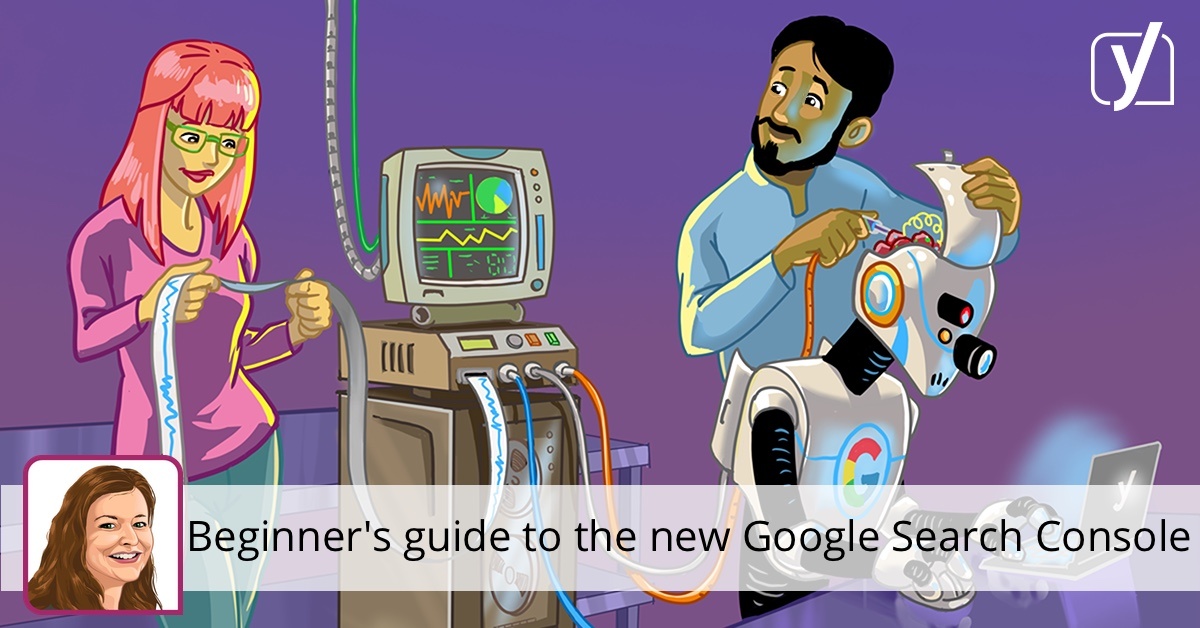Pourquoi tout le monde avec un site Web devrait utiliser Google Search Console
Google Search Console a été créé pour suivre facilement les performances de votre site Web. Vous pouvez obtenir des informations précieuses sur votre compte Google Search Console, ce qui signifie que vous pouvez voir quelle partie de votre site Web doit fonctionner. Cela peut être une partie technique de votre site Web, comme un nombre croissant d’erreurs d’exploration qui doivent être corrigées. Cela peut également accorder plus d’attention à un mot clé spécifique, car les classements ou les impressions diminuent.
En plus de voir ce type de données, vous recevrez des notifications par courrier électronique lorsque de nouvelles erreurs sont détectées par Google Search Console. En raison de ces notifications, vous êtes rapidement au courant des problèmes que vous devez résoudre.
Créer un compte
Pour commencer à utiliser Google Search Console, vous devez créer un compte. Dans la nouvelle Google Search Console, vous pouvez cliquer sur « ajouter une nouvelle propriété » dans la barre supérieure:
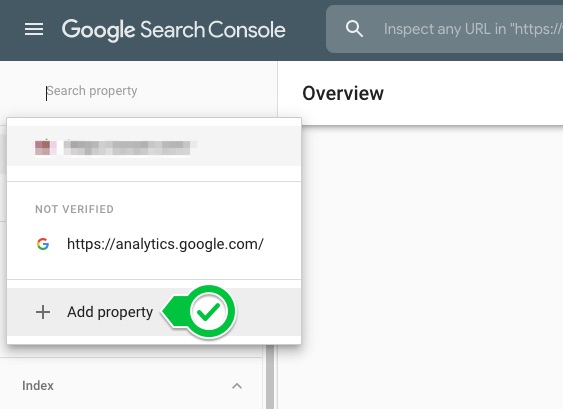
En cliquant sur le bouton « Ajouter une propriété », vous pouvez insérer le site Web que vous souhaitez ajouter. Si vous choisissez la nouvelle option Domaine, il vous suffit d’ajouter le nom de domaine – donc sans www ni sous-domaines. Cette option suit tout ce qui est connecté à ce domaine. Avec l’option « ancien » préfixe d’URL, vous devez ajouter la bonne URL, donc avec « https » si vous avez un site Web https et avec ou sans « www ». Pour collecter les bonnes données, il est important d’ajouter la bonne version:
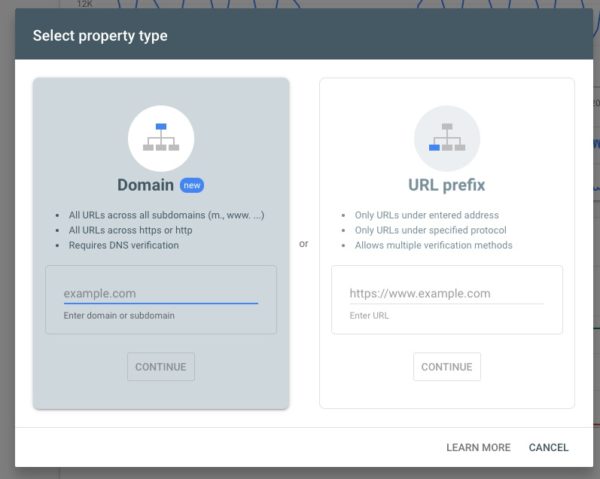
Lorsque vous avez ajouté un site Web, vous devez vérifier que vous êtes le propriétaire. Il existe plusieurs options pour vérifier votre propriété. L’option Domaine ne fonctionne qu’avec la vérification DNS, tandis que le préfixe URL prend en charge différentes méthodes. Vous pouvez en savoir plus sur les différences dans la documentation de Google: ajout d’une nouvelle propriété et vérification de la propriété de votre site.
Pour les utilisateurs de WordPress qui utilisent Yoast SEO, obtenez le code de vérification via la méthode ‘HTML tag’:
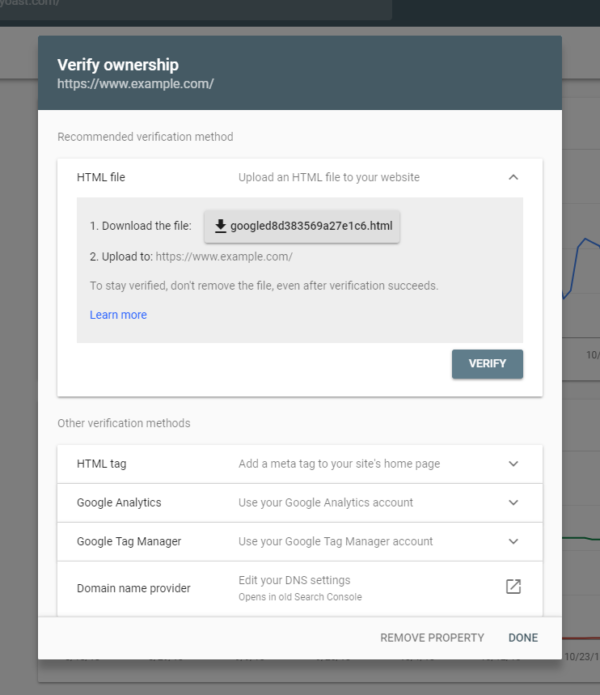
Vous pouvez facilement copier ce code et le coller dans l’onglet « Outils pour les webmasters » du plugin Yoast SEO:
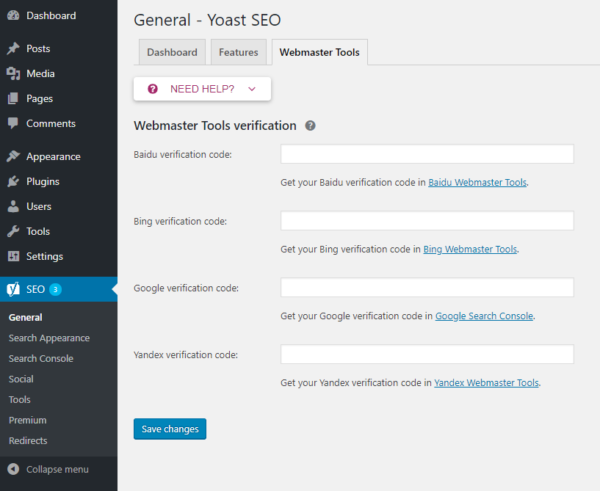
Après l’avoir enregistré, vous pouvez revenir à Google Search Console et cliquer sur le bouton « Vérifier » pour confirmer. Si tout va bien, vous obtiendrez un message de réussite et GSC commencera à collecter des données pour votre site Web.
Fonctionnalités de Google Search Console
Maintenant que vous avez configuré votre compte, quelle serait la prochaine étape? Eh bien, il est temps de regarder certaines de vos données! Nous allons explorer certains des rapports et informations disponibles dans le reste de cet article.
Onglet Performances
Dans l’onglet Performances, vous pouvez voir quelles pages et quels mots clés votre site Web se classe dans Google. Dans l’ancienne version de GSC, vous pouviez voir les données d’un maximum des 90 derniers jours, mais dans la version actuelle, il était possible de voir les données jusqu’à 16 mois. Gardez à l’esprit que les données sont disponibles dès la création de votre compte.
Si vous consultez régulièrement l’onglet performances, vous pouvez rapidement voir quels mots clés ou quelles pages nécessitent plus d’attention et d’optimisation. Alors par où commencer? Dans l’onglet des performances, vous voyez une liste de «requêtes», «pages», «pays» ou «appareils». Grâce à « l’apparence de la recherche », vous pouvez vérifier la performance de vos résultats riches dans la recherche. Chacune de ces sections peut être triée en fonction du nombre de « clics », « impressions », « CTR moyen » ou « position moyenne ». Nous allons expliquer chacun d’eux ci-dessous:
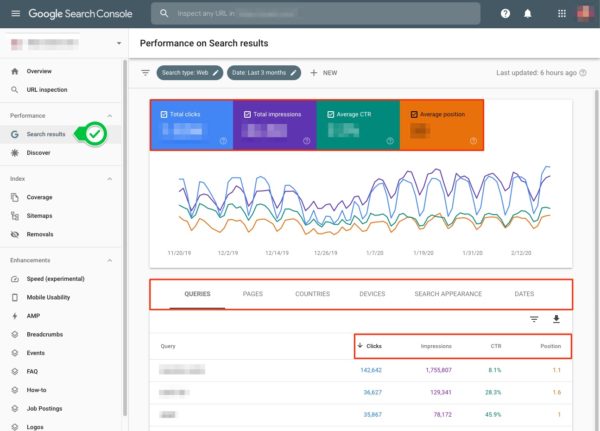
1. Clics
Le nombre de clics vous indique la fréquence à laquelle les internautes ont cliqué sur votre site Web dans les résultats de recherche de Google. Ce nombre peut dire quelque chose sur les performances des titres de vos pages et des méta descriptions: si seulement quelques personnes cliquent sur votre résultat, votre résultat pourrait ne pas se démarquer dans les résultats de la recherche. Il pourrait être utile de vérifier quels autres résultats sont affichés autour de vous pour voir ce qui peut être optimisé pour votre extrait de code.
La position du résultat de recherche a également un impact sur le nombre de clics. Si votre page figure dans le top 3 de la première page de résultats de Google, elle obtiendra automatiquement plus de clics qu’une page qui se classe sur la deuxième page des résultats de recherche.
2. Impressions
Les impressions vous indiquent à quelle fréquence votre site Web en général ou à quelle fréquence une page spécifique est affichée dans les résultats de recherche. Par exemple, dans le compte GSC de notre propre site Web, Yoast SEO est l’un des mots clés pour lesquels notre site Web se classe. Le nombre d’impressions affiché après ce mot clé indique la fréquence d’affichage de notre site Web pour ce mot clé dans les résultats de recherche de Google. Vous ne savez pas encore quel classement de page pour ce mot clé.
Pour voir quelles pages peuvent se classer pour le mot clé spécifique, vous pouvez cliquer sur la ligne du mot clé. Faire cela pour le mot clé [Yoast SEO], le mot clé est ajouté en tant que filtre:
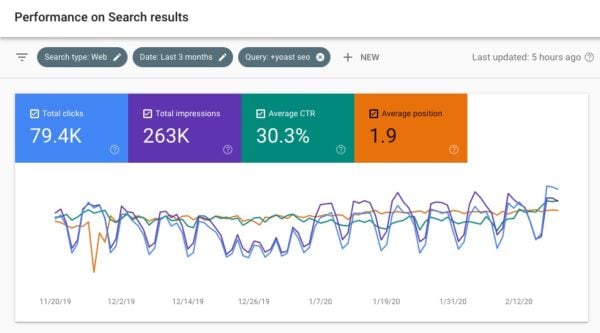
Après cela, vous pouvez accéder à l’onglet « Pages » pour voir quelles pages se classent exactement pour ce mot clé. Ces pages sont-elles celles que vous souhaitez classer pour ce mot clé? Sinon, vous devrez peut-être optimiser la page que vous souhaitez classer. Pensez à écrire un meilleur contenu contenant le mot-clé sur cette page, à ajouter des liens internes à partir des pages ou des publications pertinentes à la page, à accélérer le chargement de la page, etc.
3. CTR moyen
Le CTR – Taux de clics – vous indique quel pourcentage des personnes qui ont vu votre site Web dans les résultats de recherche ont également cliqué sur votre site Web. Vous comprenez probablement que des classements plus élevés conduisent également à des taux de clics plus élevés.
Cependant, il y a aussi des choses que vous pouvez faire vous-même pour augmenter le CTR. Par exemple, vous pouvez réécrire votre méta description et le titre de la page pour la rendre plus attrayante. Lorsque le titre et la description de votre site se démarquent des autres résultats, plus de personnes cliqueront probablement sur votre résultat et votre CTR augmentera. Gardez à l’esprit que cela n’aura pas un grand impact si vous n’êtes pas encore classé sur la première page. Vous devrez peut-être essayer d’autres choses d’abord pour améliorer votre classement.
4. Position moyenne
Le dernier de cette liste est la «position moyenne». Cela vous indique le classement moyen d’un mot clé ou d’une page spécifique au cours de la période que vous avez sélectionnée. Bien sûr, cette position n’est pas toujours fiable, car de plus en plus de personnes semblent obtenir des résultats de recherche différents. Google semble comprendre de mieux en mieux quels résultats conviennent le mieux à quel visiteur. Cependant, cet indicateur vous donne toujours une idée si les clics, les impressions et le CTR moyen sont explicables.
Couverture de l’indice
Un onglet plus technique mais très précieux dans Google Search Console est l’onglet « Couverture de l’index ». Cette section indique le nombre de pages dans l’index de Google depuis la dernière mise à jour, le nombre de pages absentes et les erreurs et avertissements qui ont causé des difficultés à Google pour indexer correctement vos pages.
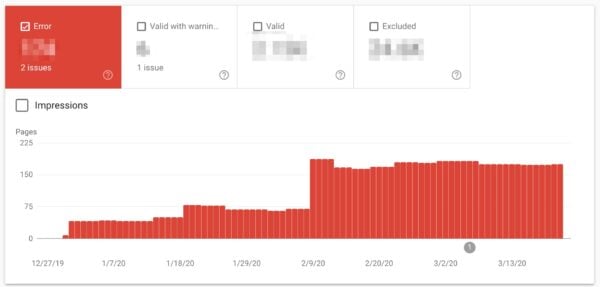
Nous vous recommandons de vérifier cet onglet régulièrement pour voir quelles erreurs et avertissements apparaissent sur votre site Web. Cependant, vous recevez également des notifications lorsque Google a trouvé de nouvelles erreurs. Lorsque vous recevez une telle notification, vous pouvez vérifier l’erreur plus en détail ici.
Vous pouvez constater que des erreurs sont causées lorsque, par exemple, une redirection ne semble pas fonctionner correctement ou lorsque Google trouve des codes ou des pages d’erreur défectueux dans votre thème.
En cliquant sur le lien, vous pouvez analyser l’erreur plus en profondeur pour voir quelles URL spécifiques sont affectées. Une fois l’erreur corrigée, vous pouvez la marquer comme corrigée pour vous assurer que Google testera à nouveau l’URL:
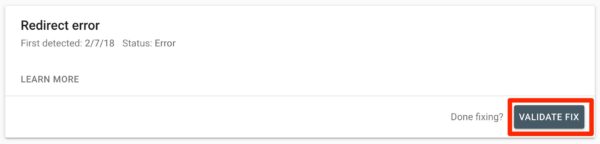
Il y a quelques éléments que vous devez toujours rechercher lorsque vous consultez vos rapports de couverture:
- Si vous écrivez du nouveau contenu, vos pages indexées devraient être en nombre croissant. Cela vous dit deux choses: Google peut indexer votre site et vous gardez votre site « vivant » en ajoutant du contenu.
- Attention aux chutes soudaines! Cela peut signifier que Google a du mal à accéder à (l’ensemble de) votre site Web. Quelque chose peut bloquer Google; que ce soit le fichier robots.txt qui change ou un serveur qui tombe en panne: vous devez le vérifier!
- Des pics soudains (et inattendus) dans le graphique peuvent signifier un problème avec le contenu en double (tel que www et non-www, canoniques incorrects, etc.), pages générées automatiquement, ou même hacks.
Nous vous recommandons de surveiller de près ces types de situations et de résoudre rapidement les erreurs, car trop d’erreurs pourraient envoyer un signal de mauvaise qualité (mauvaise maintenance) à Google.
Inspection d’URL
L’outil d’inspection d’URL vous aide à analyser des URL spécifiques. Vous récupérez la page à partir de l’index de Google et la comparez avec la page telle qu’elle vit maintenant sur votre site pour voir s’il y a des différences. Sur cette page, vous pouvez également trouver plus d’informations techniques, comme quand et comment Google l’a exploré et à quoi il ressemblait quand il a été exploré. Parfois, vous remarquerez également un certain nombre d’erreurs. Cela peut être dû au fait que Google ne peut pas explorer correctement votre page. Il donne également des informations sur les données structurées trouvées sur cette URL.
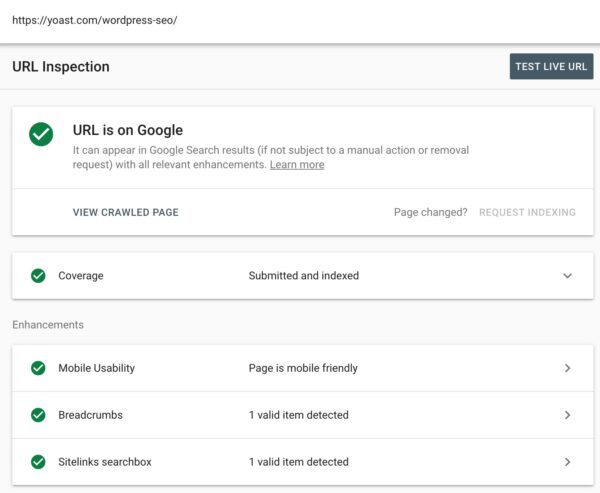
Onglets d’amélioration
Sous « Couverture de l’index », vous trouverez l’onglet Améliorations. Ici, vous trouverez tout ce dont vous avez besoin pour améliorer les performances de votre site. Il a des informations sur la vitesse du site, la convivialité mobile, l’utilisation d’AMP et les améliorations des données structurées qui pourraient conduire à des résultats riches dans les SERP.
La vitesse
Le nouveau rapport de vitesse est encore à ses stades expérimentaux, mais déjà un ajout inestimable. Ce rapport donne une bonne idée de la vitesse à laquelle votre site se charge sur mobile et sur ordinateur. De plus, il montre également quelles pages ont des problèmes qui les empêchent de se charger rapidement. Les données sont basées sur le rapport Chrome UX, donc de vraies données d’utilisateurs réels. La vitesse du site est un sujet difficile contenant de nombreuses pièces mobiles, il est donc bon d’apprendre comment vous devriez penser à la vitesse du site. Vous pouvez trouver la réponse ici: comment vérifier la vitesse du site.
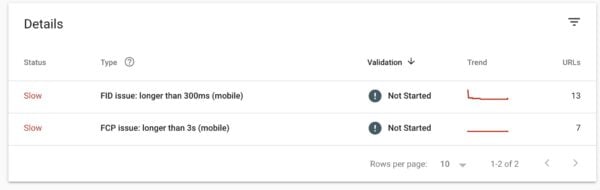
AMP
L’un des onglets concerne toutes les choses «AMP». AMP signifie Accelerated Mobile Pages: pages mobiles ultra-rapides. Si vous avez configuré AMP pour votre site Web, vous pouvez rechercher des erreurs dans Google Search Console. Dans cette section, vous pouvez voir les pages AMP valides, celles valides avec des avertissements et des erreurs:
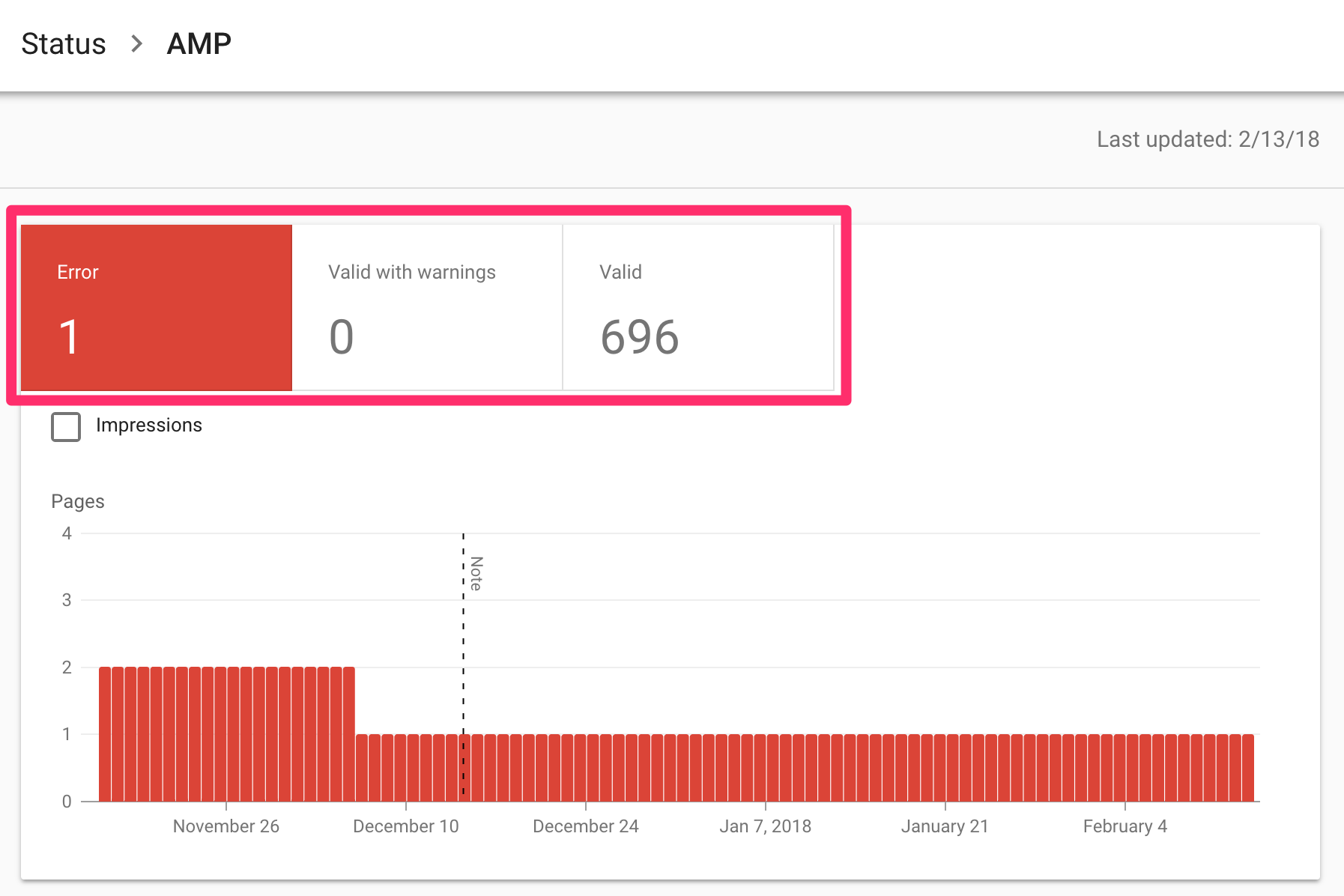
Sous le tableau, les problèmes sont répertoriés. Si vous cliquez sur l’un des problèmes, vous pouvez voir les URL concernées. Tout comme dans la section index de GSC, vous pouvez valider votre correctif si vous avez résolu un problème.
Onglet d’amélioration des résultats riches
Si vous avez des données structurées sur votre site, fournies par Yoast SEO par exemple, c’est une bonne idée de consulter les rapports sur les améliorations dans la Search Console. L’onglet Améliorations est l’endroit où toutes les informations et améliorations qui pourraient conduire à des résultats riches sont collectées. Il existe une liste sans cesse croissante de résultats riches en assistance. Au moment de la rédaction, cette liste contient:
- chapelure
- événements
- FAQ
- Mode d’emploi
- travaux
- logos
- des produits
- Commentaires
- zones de recherche de liens annexes
- vidéos
Tous ces onglets indiquent le nombre d’améliorations valides dont vous disposez ou le nombre d’erreurs ou d’avertissements. Vous obtenez des détails sur le type d’erreurs et d’avertissements et sur les URL qui les trouvent. Il existe également une ligne de tendance qui indique si le nombre de problèmes augmente ou diminue. Et ce n’est que le début.
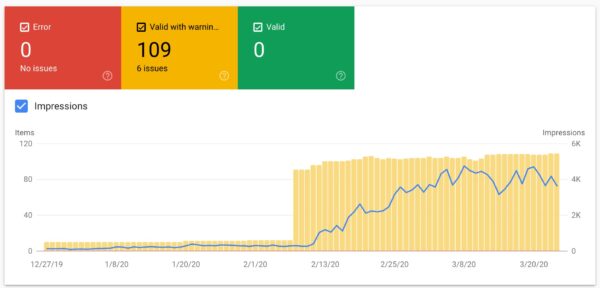
Les rapports sur les améliorations vous aident à trouver et à résoudre les problèmes qui nuisent à vos performances de recherche. En vérifiant les problèmes, en lisant la documentation de support et en validant les correctifs, vous pouvez augmenter vos chances d’obtenir des résultats riches dans la recherche. Nous avons un guide plus détaillé sur les rapports d’amélioration des données structurées dans Google Search Console.
Sitemaps
Un plan de site XML est comme une feuille de route vers toutes les pages et publications importantes de votre site Web. Nous pensons que chaque site Web gagnerait à en avoir un. Notre plugin Yoast SEO fonctionne-t-il sur votre site Web? Ensuite, vous avez automatiquement un plan du site XML. Sinon, nous vous recommandons d’en créer une pour vous assurer que Google peut trouver facilement vos pages et vos publications les plus importantes.
Dans l’onglet Sitemap XML de Google Search Console, vous pouvez indiquer à Google où se trouve votre sitemap XML sur votre site:
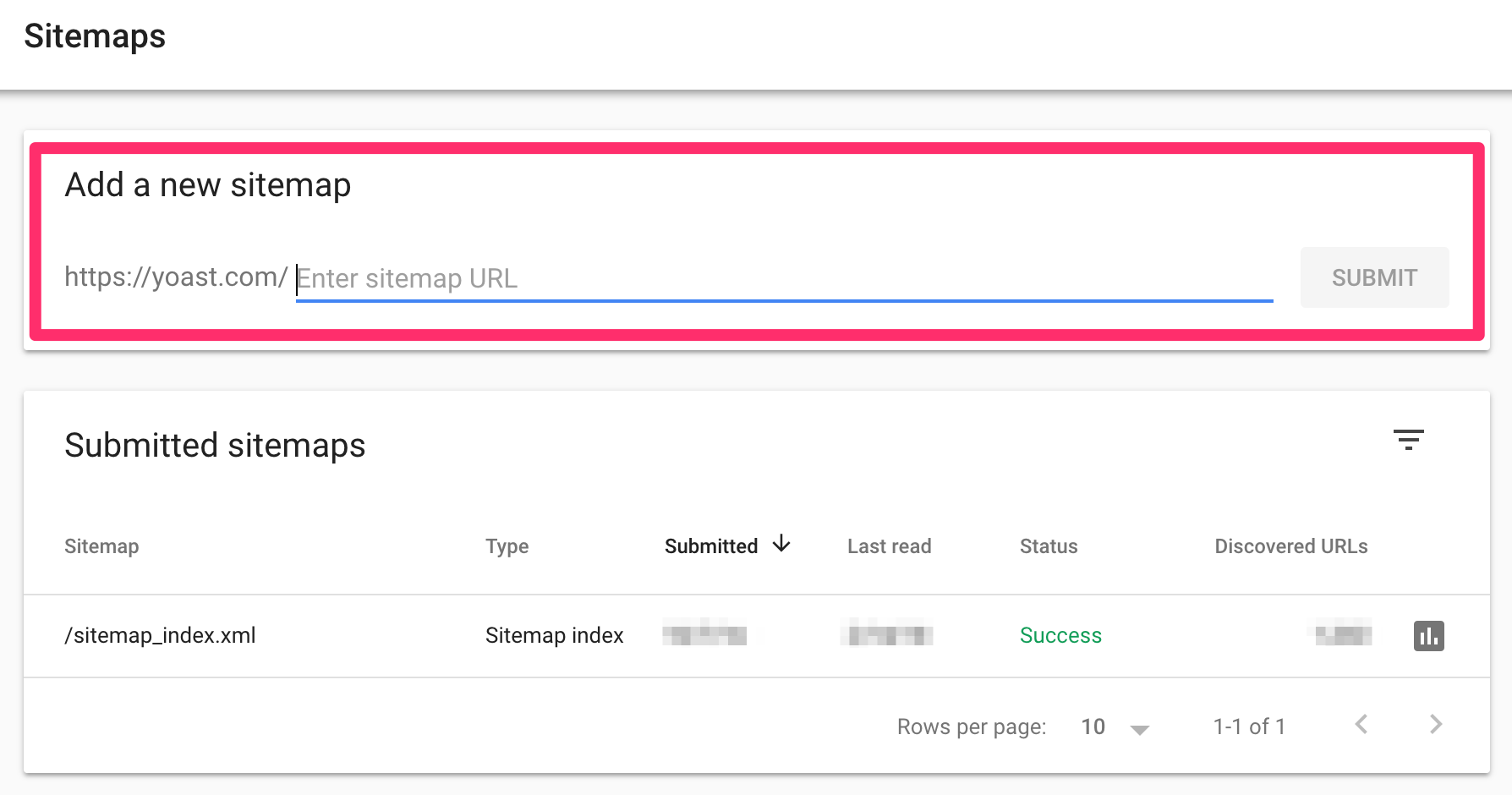
Nous recommandons à tous de saisir l’URL de leur sitemap XML dans GSC pour que Google la trouve facilement. En plus de cela, vous pouvez rapidement voir si votre sitemap donne des erreurs ou si certaines pages ne sont pas indexées, par exemple. En le vérifiant régulièrement, vous êtes sûr que Google peut trouver et lire correctement votre sitemap XML.
Nous vous recommandons de vérifier régulièrement la section du plan du site XML dans notre plugin pour gérer les types de publication ou les taxonomies que vous incluez dans vos plans du site!
Liens
Dans la section des liens vers votre site, vous pouvez voir combien de liens provenant d’autres sites pointent vers votre site Web. En outre, vous pouvez voir quels sites Web lient, combien de liens ces sites Web contiennent vers votre site et enfin, quels textes d’ancrage sont les plus utilisés pour créer un lien vers votre site Web. Cela peut être une information précieuse car les liens sont toujours très importants pour le référencement.
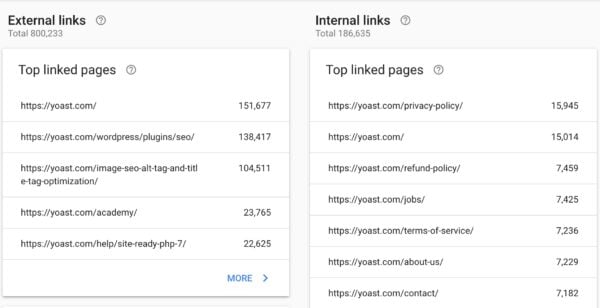
Dans la section des liens internes, vous pouvez vérifier quelles pages de votre site Web sont les plus liées à d’autres emplacements de votre site. Cette liste peut être utile à analyser régulièrement car vous souhaitez que vos pages et publications les plus importantes obtiennent le plus de liens internes. Ce faisant, vous vous assurez que Google comprend également quelles sont vos pierres angulaires.
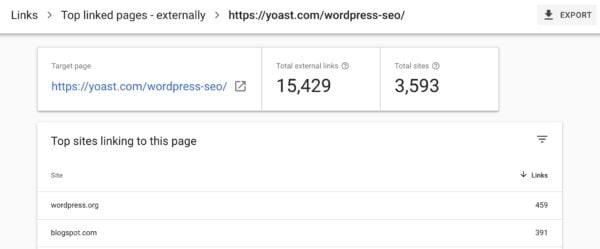
Facilité d’utilisation mobile
L’onglet de convivialité mobile dans cette section vous montre les problèmes de convivialité avec votre site Web mobile ou avec des pages mobiles spécifiques. Étant donné que le trafic mobile augmente dans le monde entier, nous vous recommandons de le vérifier régulièrement. Si votre site mobile n’est pas convivial, de nombreux visiteurs le quitteront rapidement.
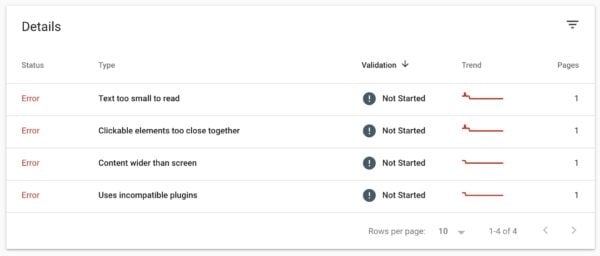
Actions manuelles
L’onglet des actions manuelles est celui dans lequel vous ne voulez rien voir. Si votre site est pénalisé par Google, vous obtiendrez plus d’informations ici. Si votre site est affecté par une action manuelle, vous recevrez également un message par e-mail.
Il existe un certain nombre de scénarios pouvant entraîner ce type de sanctions, notamment:
- Vous avez des liens contre nature / achetés
Assure-toi de et vers votre site est précieux, pas seulement pour le référencement. De préférence, vos liens proviennent d’un lien vers du contenu connexe qui est précieux pour vos lecteurs. - Votre site a été piraté
Un message indiquant que votre site est probablement piraté par un tiers. Google peut étiqueter votre site comme compromis ou réduire votre classement. - Vous cachez quelque chose à Google
Si vous «cachez» (c’est-à-dire, affichez intentionnellement un contenu différent de celui des utilisateurs, afin de tromper l’un ou l’autre), ou utilisez des redirections «sournoises» (par exemple, en masquant les URL des affiliés), alors vous violez Consignes aux webmasters de Google. - Spam ordinaire
Le contenu généré automatiquement, le contenu gratté et le masquage agressif peuvent entraîner la mise sur liste noire de votre site par Google. - Balisage structuré spam
Si vous utilisez des extraits enrichis pour trop d’éléments non pertinents sur une page, ou si vous marquez du contenu caché au visiteur, cela peut être considéré comme du spam. Marquez ce qui est nécessaire et tout n’est pas nécessaire.
Les problèmes de sécurité
Dernier point mais non le moindre: dans l’onglet des problèmes de sécurité, vous recevrez une notification lorsque votre site Web semble avoir un problème de sécurité.
Search Console: un outil incroyablement utile
La lecture de cet article devrait vous donner une bonne idée de ce dont la Search Console est capable. Je voudrais donc vous demander ceci: utilisez-vous déjà la Google Search Console pour votre site Web? Sinon, nous vous recommandons vivement de créer un compte afin que vous puissiez commencer à collecter des données sur votre site Web. Pensez-vous qu’il manque quelque chose? N’hésitez pas à laisser un commentaire!
En savoir plus: Comment faire ressortir votre site dans les résultats de recherche »